El 8 de junio apareció, en un blog ruso, la información de que se había filtrado una ROM oficial de Gingerbread para el LG P500 Optimus One, inmediatamente en muchos foros alrededor del mundo esto se convirtió en el tema discusión por excelencia, algunos decían que no se podía instalar, o que si se instalaba la SIM card del celular no era reconocida y se presentaban varios cuelgues del sistema. Algunos incluso instaban a no probar con la instalación a riesgo de convertir el O1 en un ladrillo.
Pues bien, en Perú Hardware y en Chile Android puse la información que había leído en el blog ruso y dejé la puerta abierta para que, quien quisiese probar, lo haga. Yo no podría hacer las pruebas hasta la noche de ese día y en la mañana vi como un miembro de Perú Hardware ya había logrado, siguiendo las instrucciones rusas, instalar la ROM en su Optimus One con excelentes resultados. En Chile, por el contrario no habían tenido éxito y habían empezado a seguir lo que en XDA Developers estaban haciendo. Aquí en el Perú miramos a otro lado y seguimos lo que PaoloM70 (el creador de las ROMs LOL) estaba explicando en AndroidWorld de Italia, y, siguiendo sus instrucciones y explicaciones (además de las que Christian Roque me dio) pues pude instalar sin problemas dicha ROM filtrada en mi Optimus One (con completo conocimiento de causa). De esa manera, a diferencia de los problemas con la SIM Card, WiFi, cuelgues y demás que presentaban las pruebas de XDA Developers, pude tener mi Optimus One completamente operativo.
PaoloM70 no paró en mostrar la forma como instalar dicha ROM y permitir una posterior instalación de una ROM cocinada con éxito (algo que en XDA Developers no pudieron hacer) sino que cocinó dos versiones de GingerLOL en menos de 24 horas.
En la noche del miércoles 8 instalé la ROM filtrada y al día siguiente, en la mañana, la GingerLOL original. Debo decir que ambas funcionaron correctamente. Ahora tengo GingerLOL 1.1 corriendo en mi Optimus One sin ningún problema.
Luego de esta introducción, paso a explicar cómo hacer la instalación de la ROM filtrada rusa, detallando lo que se debe dejar para poder instalar las GingerLOL más tarde. En otra entrada explicaré la instalación de las dos GingerLOL que existen hasta ahora.
Instalación de Gingerbread (versión oficial preliminar filtrada)
Nivel de conocimientos requerido: Medio
Nota inicial: Si es que está en los planes de quien siga estas instrucciones instalar GingerLOL y aprovechar las ventajas de a2sd, pues tendrá que particionar su microSD en 2 particiones, la primera en FAT32 (que debería ocupar la mayor parte del espacio) y la segunda en EXT3 (yo le he puesto 1 Gb). El particionamiento inicial lo pueden hacer con GParted Live CD o incluso con el custom recovery que tengan, eso sí, asegúrense que la partición se formatee en EXT3 (EXT4 no es reconocida todavía)
El proceso de instalación de Gingerbread (versión filtrada) es realmente sencillo, sin embargo, se deben seguir ciertos pasos de manera correcta para evitar problemas posteriores.
Se necesita lo siguiente:
- ClockWorkMod Recovery 3.1.0.0 (aunque también pueden usar AmonRa 2.2.1a/b)
- LGDMP Thunder P500 (una "nueva" herramienta de LG necesaria para el proceso)
- ROM Gingerbread filtrada
1. PASO COMPLETAMENTE OPCIONAL: La instalación del ClockWorkMod Recovery 3.1.0.0 es realmente sencilla y se hace como si se tratase de cualquier flasheo, eso sí, deben escoger primero la opción "Toggle signature verification" para que puedan flashearlo correctamente (Esto se hace desde el AmonRa Recovery). ¿Por qué instalamos ClockWorkMod Recovery? Pues porque, como dije, quiero instalar luego GingerLOL (rooteado, a2sd habilitado) y este recovery es necesario para poder hacerlo después. En el caso de GingerLOL 1.2 no es necesario, se puede continuar con AmonRA. Es más, deben tener mucho cuidado al usar ClockWorkMod Recovery, cuando se instala GingerLOL no es necesario hacer un wipe y no hay problemas con el flasheo, sin embargo, si se instala GingerLOL 1.1 ó GingerLOL 1.2 la cosa cambia, ya que en las instrucciones se pide wipear todo. Entre las cosas que se wipean está la partición EXT3, sin embargo el problema viene porque ClockWorkMod Recovery formatea esa partición por defecto en formato EXT4. La solución es sacar la microSD y realizar el wipeo sin que la microSD esté instalada en el equipo, podríamos incluso, usar GParted para formatear la partición EXT3 u olvidarnos del ClockWorkMod Recovery y usar AmonRA.
2. El siguiente paso es hacer un backup completo (por si acaso). Lo podrán hacer sin problemas usando el ClockWorkMod Recovery o el AmonRA. Esto va por el lado de tener cierto resguardo ante cualquier problema de la instalación.
3. Luego de haber hecho todo eso se puede wipear toda la información (yo adicionalmente, como dije al principio he reparticionado mi microSD usando GParted)
Ahí debemos presionar el botón "Select Port" aparecerá una ventana donde confirmaremos que nuestro O1 ha sido reconocido y le daremos clic a "Connect", aparecerá entonces una nueva ventana en la que presionaremos el primer botón "Browse" y podremos escoger la carpeta "C:\ANDROID\LG"
Una vez hecho eso se cargarán todas las opciones, debemos desmarcar la que dice "Recovery Image" (al no marcarla mantenemos el ClockWorkMod Recovery que habíamos instalado) y escoger "ERASE EFS APPS" al final de las opciones (NV Backup/Restore). Si no se escoge esa opción podríamos dañar seriamente nuestro O1 (borrando por ejemplo el IMEI). Una vez hecho todo esto le damos clic al botón "Start"
El primer proceso que hará la herramienta será detectar la versión que tiene nuestro equipo (me parece que es la versión que se haya instalado usando el KDZ Firmware Updater y no la que tenía la última ROM cocinada que se haya usado) y hacer un backup, luego de eso, se procede a instalar la ROM filtrada de Gingerbread. Todo el proceso de "flasheo" toma menos de 5 minutos. En algunos puntos del proceso la pantalla del O1 (que estaba apagado recuerdan) se prenderá con el fondo amarillo del Emergency Mode, no se preocupen, es normal.
Luego podremos desconectar nuestro O1 y prenderlo, luego de unos minutos (no se desesperen, puede tomar hasta 3 minutos) aparecerá el logo de Android y se escuchará el sonido característico de carga, es entonces que seguimos como con cualquier firmware oficial o ROM cocinada, es decir, escoger idioma, fecha y hora, etc.
*****************
Nota adicional:
Ante la pregunta de si tengo o no conexión de datos debo decir que si puedo conectarme vía 3G con mi operador Movistar Perú, obviamente tuve que configurar primero los APN de Movistar Perú para lograr dicha conexión. Aquí una captura que acabo de hacer, se puede ver incluso el widget de 3G Watchdog (abajo a la izquierda)





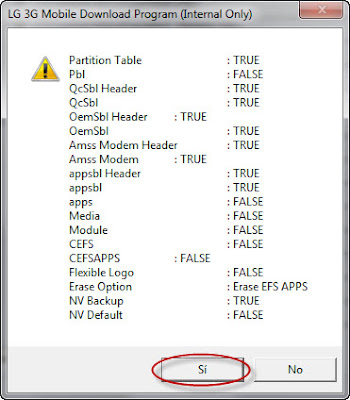



































Hola quisiera saber si te funciona la coneccion de datos?
ResponderBorrarYo hice el pocesimiento pero no me funciona la coneccion de datos y por lo visto a ti tampoco no veo en ninguna de tus pantallas el icono de coneccion de datos solo el wifi
Sí, la conexión de datos funciona correctamente, eso sí, debes primero configurar los APN de tu operador, si no lo haces no podrás conectarte vía conexión de datos ni en 2G ni en 3G. He agregado la imagen donde se puede ver que tengo conexión 3G.
ResponderBorrargenial ya lo hice y quedo muy bien =)
ResponderBorrardeberías poner como configurar la apn aunque googleando un poco se encuentra
gracias!
Lo que sucede es que las APN varían con cada operador, sin embargo no hay que preocuparse porque es información que cada operador debería poder dar a sus usuarios.
ResponderBorrarConfigurarlas en bien simple, vas a Ajustes, Conexiones inalámbricas, bajas hasta Redes móviles y ahí presionas APN, en la parte inferior podrás presionar APN nuevo y meter los datos de las APN de tu operador. Voy a poner las 2 que usa Movistar Perú que es mi operador:
Nombre: movistar INTERNET
APN: movistar.pe
Proxy:
Puerto:
Nombre de usuario: movistar@datos
Contraseña: movistar
Servidor:
MMSC:
Proxy MMS:
Puerto de MMS:
MCC: 716
MNC: 06
Tipo de autenticación: PAP
Tipo de APN: default
Nombre: movistar MMS
APN: mms.movistar.pe
Proxy:
Puerto:
Nombre de usuario: movistar@mms
Contraseña: movistar
Servidor:
MMSC: http://mmsc.telefonicamovistar.com.pe:8088/mms/
Proxy MMS: 200.4.196.118
Puerto MMS: 8080
MCC: 716
MNC: 06
Tipo de autenticación: PAP
Tipo de APN: mms
Han probado anclaje usb?
ResponderBorrarEste comentario ha sido eliminado por el autor.
ResponderBorrarpuedo hacer el anclaje en usb, tambien activas las zona wifi, pero mis dispositivos conectados no salen a internet. con la version 2.2 si salian. Tienes este problema?
ResponderBorrarTienes razón, acabo de hacer la prueba y no se puede lograr la conexión, debe ser un bug de la versión preliminar (recuerda que la versión filtrada no es la versión final). Voy a ver si hay alguna solución para este problema y apenas lo tenga lo publico. Gracias por el dato XolYnrac.
ResponderBorraraaaaaa toy en media instalacion y recien me percate q todos preguntan o en las imagenes se ve q dice movistar, yo soy usuario claro( ya me entro miedo), kiero saber si funciona bien en claro, y lo del anclaje yo uso bastante el anclaje usb, espero protna respuesta ... respuesta antes de q termine de instalar , gg
ResponderBorrarolvide decir q soy usuario de claro peru gg, por un caso mi mail elvis60_@hotmail.com
ResponderBorrarsiiiiiiiiiiiiii funciono a la perfeccion esta super super kedo re bien me aburria esas cosas q traia de fabrica... esta re bien gracias por el tutto,y si funciona todo bueno aun no lo eh probado al 100 por 100 pero en un rato lo hare ...
ResponderBorrartengo otra duda hay forma de quitarle algunas de las aplicaciones q trae por defecto iamgino q menos aplicaciones mas rapido cera o tendre mas espacio para instalar mis programas....
ResponderBorrarMe instaló todo bien excepto por el market. Entró, sale "cargando" dos segundos y luego se cierra la App.
ResponderBorrarTodo el resto funciona perfecto.
¿Añguien sabe qué puede ser?
bueno no soy creador de este blog, ante todo si respondo espero no ofender a nadie, a mi al principio me pasaba lo mismo pero lo q hice fue primero bajar las configuraciones de internet y mensajes multimedia q te las dan en esta pagina...http://tweakker.com/wizard/step1(direccion que saque de otro blog,creo q soy muy pirata), bueno luego volvi a ingresar al market, y demoro un rato pero entro me ´pidio mi cuenta de gmail y entro... espero haya servido de ayuda mi experiencia, y nuevamente recalcando las disculpas del caso si ofendo o incomodo a alguien con mi respuesta...
ResponderBorrarA todos los que están probando esta versión filtrada V20A sería bueno que cambien por la versión final V20G o la V20C y empiecen a probar las varias ROMs cocinadas que están saliendo. Respondiendo a Elvis Torres, sí se pueden desinstalar aplicaciones, para eso debes rootear el equipo e instalar el Titanium Backup o cualquier otra alicación que te permita quitar aplicaciones, sin embargo, mucho cuidado con lo que quitas. Lo mejor es que uses el script a2sd de Darktremor para pasar todo a una partición EXT en la microSD y así tengas mucho más espacio para instalar aplicaciones y no ocupar la memoria interna. Adicionalmente, acerca de Tweaker, en este blog se publicó un manual de uso el 28 de junio: http://mioptimusone.blogspot.com/2011/06/tweakker-configuracion-automatica-y.html
ResponderBorrarLos errores que pueden tener con el market no deberían estar regidos por la conexión de datos, tal vez no se realizó el proceso correctamente. Recuerden que ésta es una versión filtrada pero de stock, por lo que todas las aplicaciones deberían funcionar correctamente. Como dije, sería bueno que cambien por las versiones finales.
chanfle... acababa de entender ese de gingerbread y ahora me dices q ya una oficial :s y otras rom... toy algo perdido ... si kisas puedas hacer otro manual con lasnuevas roms o con las q mas recomientes, el problema q mas me ta fastidiando es q la bateria me dura menos y q la señal de de datos se pierde cada nada, lo cual no me pasaba antes puede ser q algo hice mal ... gracias por las trespuesta
ResponderBorrary si hice esa particion como dijiste la cosa es q ni se para q hice, mi rama son las computadoras y laptop, entiendo de particiones y de celulares los anteriores a este sistema .. aca si necesito clases...
ResponderBorrarYo logre instalarla con exito, pero tengo un problema cada cierto tiempo despues de varias llamadas siempre me aparece el mensaje "sin cobertura" sera que habra solucion a esto? mi compañia es Movistar El Salvador
ResponderBorrarHola... Tengo dos preguntitas:
ResponderBorrar1. A este Update se le podría instalar algún otro Kernel?? Cuál me recomiendan??
2. Para instalar el Clocworkmod Recovery puedo usar el Rom Manager o tiene que ser necesariamente con el método de Amon_RA??
Gracias!!!
Hola, acado de actualizar mi LG P500H de Movistar Argentina y no logro que funcione el 3G, solo navego por WIFI, alguien me puede ayudar.
ResponderBorrarGracias
Hola Ale, debes configurar los APNs de tu operadora, me parece que los valores que debes ingresar son:
ResponderBorrarNombre: Movistar Emocion
APN: internet.gprs.unifon.com.ar
Proxy: 200.5.68.10
Puerto: 8080
Nombre de usuario: internet
Contraseña: internet
Servidor:
MMSC:
Proxy MMS:
Puerto de MMS:
MCC: 722
MNC: 07
Tipo de autenticación: PAP
Tipo de APN: default
Nombre: Movistar MMS
APN: mms.gprs.unifon.com.ar
Proxy:
Puerto:
Nombre de usuario: mms
Contraseña: mms
Servidor:
MMSC: http://mms.movistar.com.ar
Proxy MMS: 200.68.32.239
Puerto MMS: 8080
MCC: 722
MNC: 07
Tipo de autenticación: PAP
Tipo de APN: mms
Por favor pruébalos y me avisas.
Puedes probar también con:
ResponderBorrarNombre: Movistar WAP
APN: wap.gprs.unifon.com.ar
Proxy: 200.5.68.10
Puerto: 8080
Nombre de usuario: wap
Contraseña: wap
Servidor:
MMSC:
Proxy MMS:
Puerto de MMS:
MCC: 722
MNC: 07
Tipo de autenticación: PAP
Tipo de APN: default